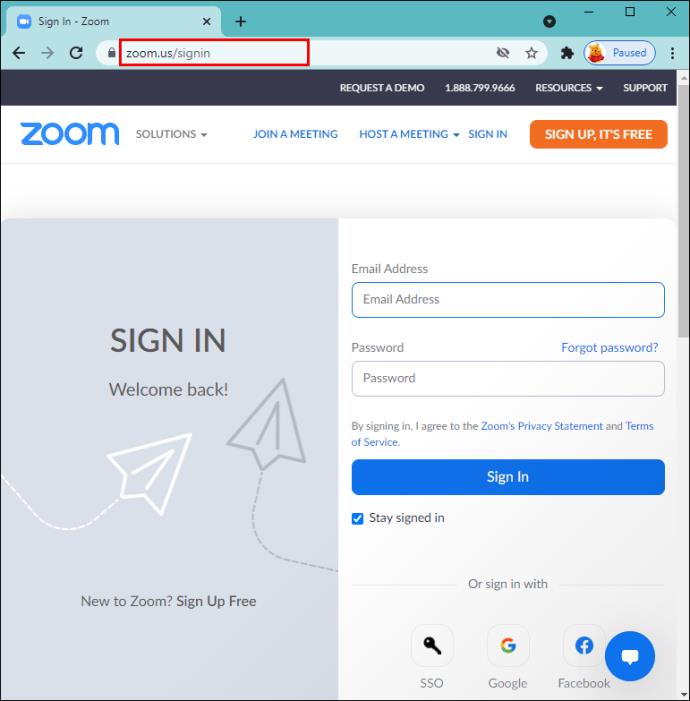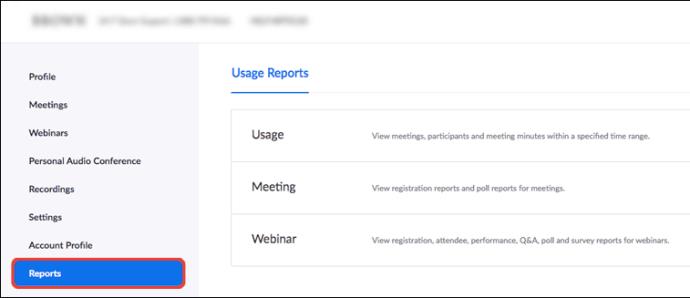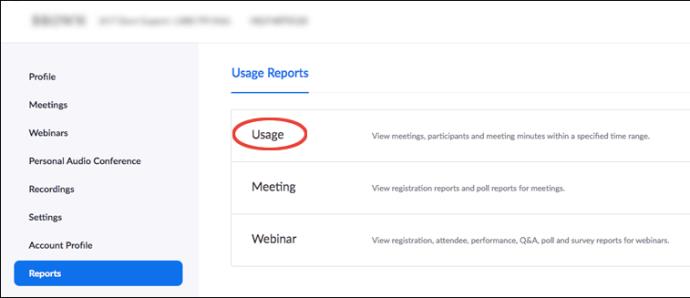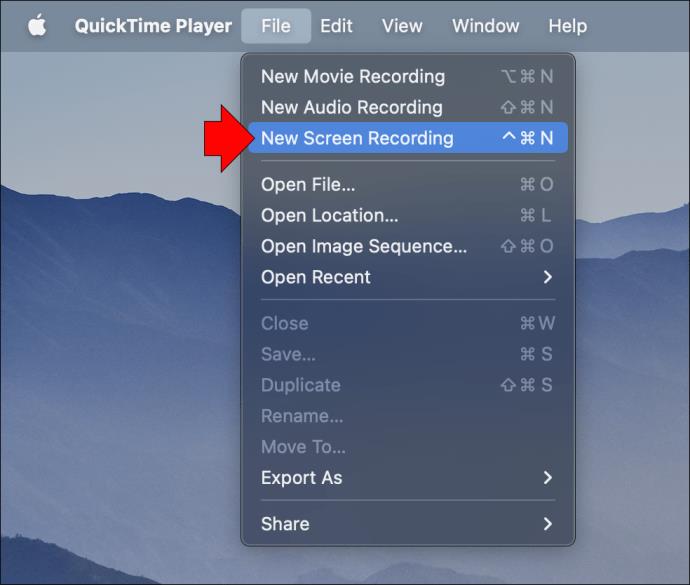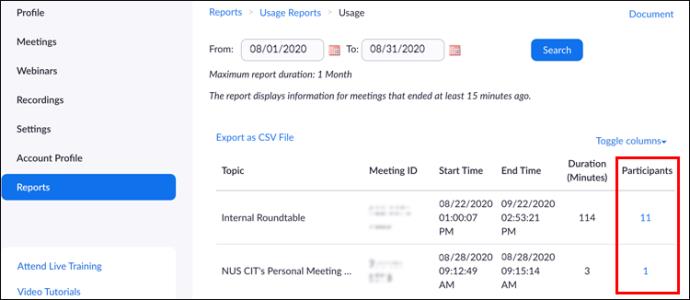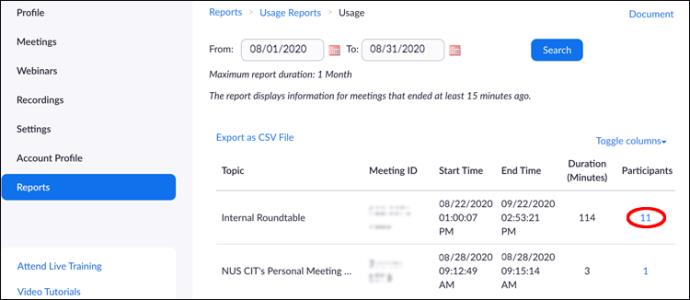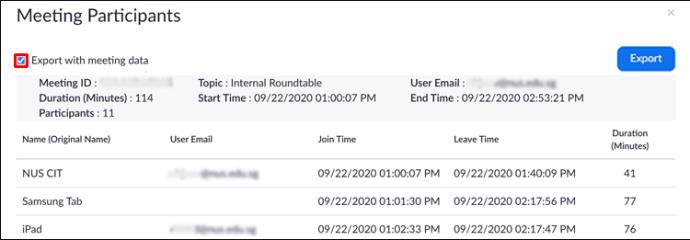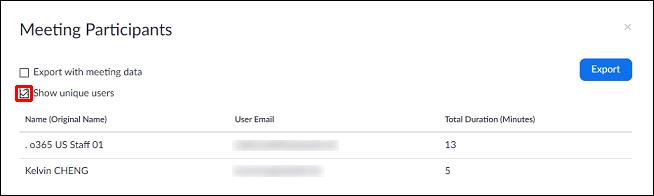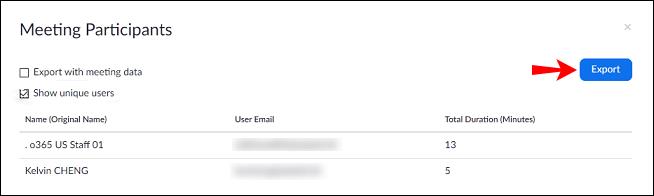Tautan Perangkat
Satu rapat Zoom dapat melibatkan ratusan peserta. Namun bagaimana jika Anda perlu memverifikasi secara akurat siapa yang menghadiri kelas atau rapat kerja? Untungnya, sebagai pengguna admin akun Zoom berbayar, Anda akan memiliki akses ke laporan kehadiran untuk rapat yang Anda selenggarakan selama 12 bulan terakhir.

Pada artikel ini, kami akan menjelaskan cara mendapatkan laporan kehadiran rapat, laporan pendaftaran, dan hasil polling saat mengakses akun Zoom dari browser web dan perangkat pribadi Anda.
Cara Melihat Siapa yang Menghadiri Zoom Meeting di PC
Bergantung pada ukuran rapat, laporan biasanya dibuat kira-kira 30 menit setelah rapat berakhir. Namun perhatikan bahwa ini bisa memakan waktu hingga satu jam untuk rapat yang lebih besar. Untuk mengakses laporan kehadiran rapat Anda, ikuti langkah-langkah berikut:
- Masuk ke Zoom dari browser web Anda.
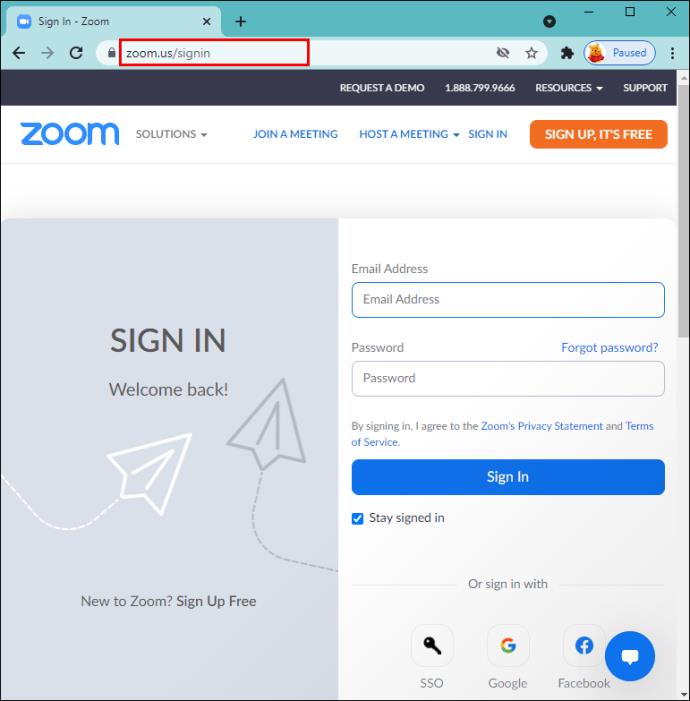
- Klik "Laporan" dari menu sebelah kiri.
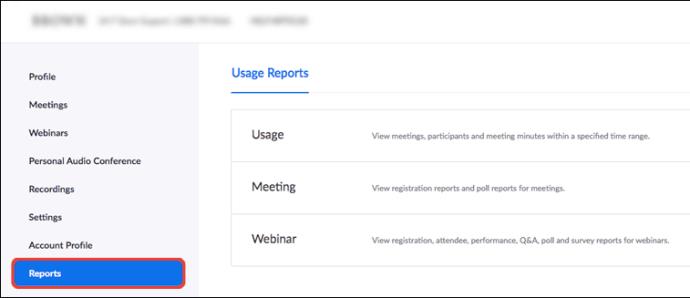
- Klik "Penggunaan".
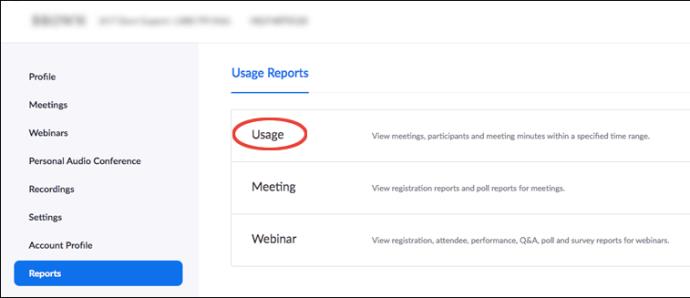
- Masukkan rentang tanggal untuk rapat yang ingin Anda lihat laporannya, lalu "Cari".
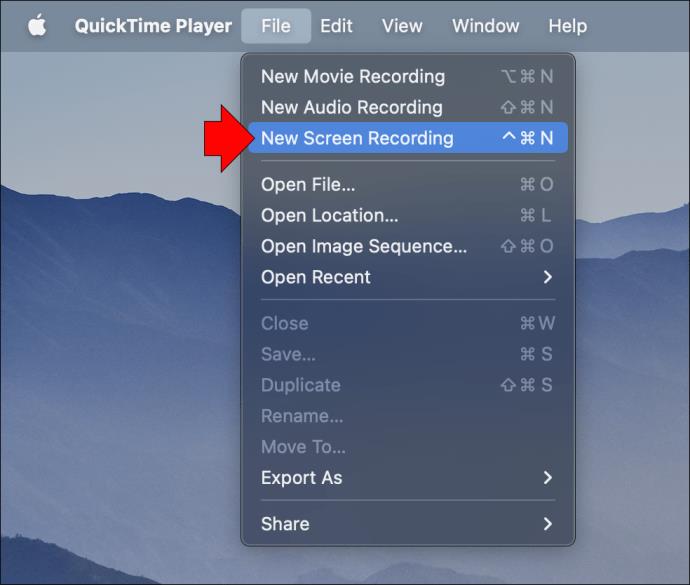
- Temukan rapat, lalu gulir ke kanan untuk melihat kolom “Peserta”.
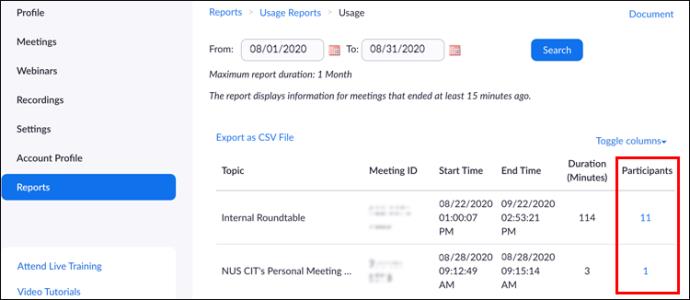
- Klik pada nomor biru peserta.
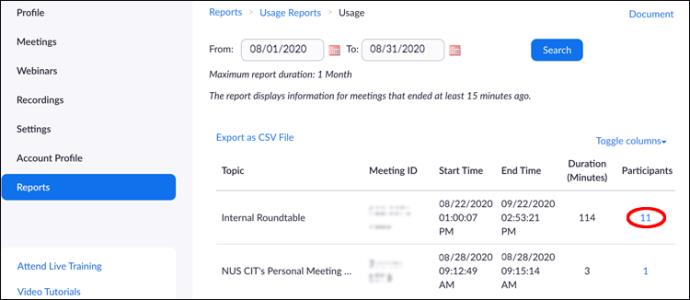
- Di jendela sembulan "Peserta Rapat", centang "Ekspor dengan data rapat" untuk menyertakan informasi rapat.
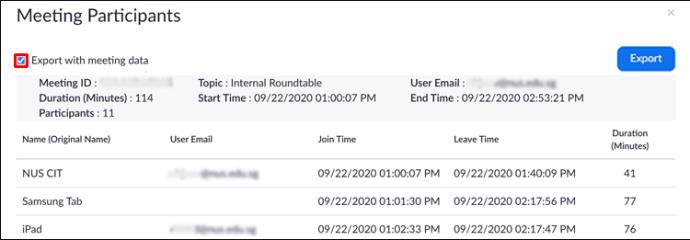
- Untuk menggabungkan daftar ke pengguna unik, centang opsi "Tampilkan Pengguna Unik". Jika peserta keluar dan bergabung kembali ke rapat beberapa kali, laporan hanya akan menampilkan total waktu kehadiran mereka.
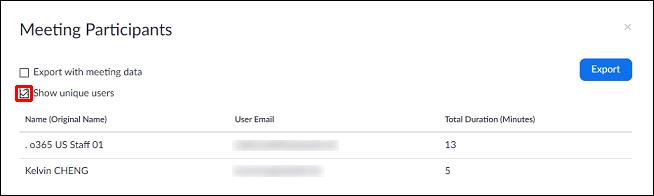
- Untuk mengunduh laporan, klik "Ekspor".
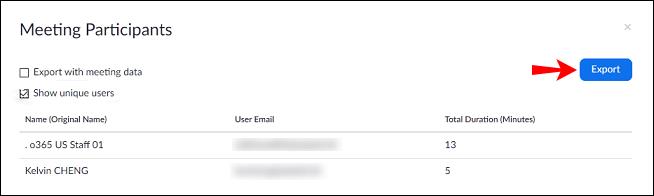
Bagaimana Cara Melihat Siapa yang Menghadiri Rapat Zoom di iPhone?
Dengan cara yang sama seperti PC, Anda dapat membuat laporan peserta terperinci di iPhone30 menit setelah rapat. Namun untuk rapat besar, bisa memakan waktu hingga satu jam. Akses laporan kehadiran rapat Anda dengan mengikuti langkah-langkah berikut:
- Buka browser web dan masuk ke akun Zoom Anda .
- Ketuk "Laporan" dari menu kiri.
- Ketuk "Penggunaan".
- Masukkan rentang tanggal untuk laporan rapat yang ingin Anda lihat, lalu "Cari".
- Pergi ke rapat lalu gulir ke kanan ke kolom "Peserta".
- Klik pada nomor biru peserta.
- Di jendela "Peserta Rapat", centang kotak "Ekspor dengan data rapat" untuk menyertakan informasi rapat.
- Untuk menggabungkan daftar ke pengguna unik (tidak termasuk peserta yang keluar dan bergabung kembali, misalnya) centang kotak "Tampilkan Pengguna Unik".
- Ketuk "Ekspor".
Cara Melihat Siapa yang Menghadiri Rapat Zoom di Perangkat Android
Sekali lagi, laporan kehadiran rapat biasanya dibuat 30 menit setelah rapat berakhir. Namun, untuk pertemuan yang lebih besar, bisa memakan waktu hingga satu jam. Gunakan langkah-langkah di bawah ini untuk mengakses laporan kehadiran rapat Anda:
- Masuk ke Zoom dari browser web Anda.
- Ketuk "Laporan" dari menu sebelah kiri.
- Ketuk "Penggunaan".
- Masukkan rentang tanggal untuk rapat yang ingin Anda lihat laporannya, lalu ketuk "Cari".
- Pergi ke rapat lalu gulir ke kanan ke kolom "Peserta".
- Ketuk nomor biru peserta.
- Di jendela "Peserta Rapat", centang kotak "Ekspor dengan data rapat" untuk menyertakan informasi rapat.
- Untuk memasukkan total waktu kehadiran rapat peserta, centang kotak "Tampilkan Pengguna Unik".
- Untuk mengunduh laporan, ketuk "Ekspor".
FAQ tambahan
Bagaimana cara melihat laporan pendaftaran rapat?
Menjadwalkan pendaftaran rapat sangat bagus untuk menangkap informasi tambahan tentang peserta Anda. Anda dapat memverifikasi siapa yang hadir dan memiliki detail kontak jika Anda ingin menghubungi mereka setelah rapat. Untuk mengatur ini, Anda harus mengaktifkannya terlebih dahulu di Zoom. Begini cara melakukannya:
1. Masuk ke akun Zoom Anda .
2. Klik "Rapat" melalui menu.
3. Pilih “Jadwalkan Rapat” atau edit rapat yang ada.
4. Dari bagian “Registration” pastikan kotak “Required” dicentang.
5. Setelah Anda menjadwalkan rapat, tab “Pendaftaran” dan “Pencitraan Merek” akan muncul.
Untuk melihat siapa yang telah mendaftar untuk rapat:
1. Pilih "Laporan" lalu "Penggunaan".
2. Klik "Rapat". Daftar pertemuan masa depan dan masa lalu akan ditampilkan.
3. Di samping “Jenis Laporan” pilih “Laporan Pendaftaran.”
4. Klik menu drop-down di bawah “Report Type” lalu cari berdasarkan:
· Rentang waktu pilih "Cari berdasarkan rentang waktu."
· Meeting ID pilih “Search by meeting ID.”
5. Klik "Cari".
6. Klik “Hasilkan” di kolom terakhir. Atau gunakan kotak centang untuk memilih beberapa laporan.
Zoom akan membuka jendela browser baru dan mulai mengunduh laporan pendaftaran Anda.
Bagaimana cara melihat laporan jajak pendapat rapat?
Laporan jajak pendapat menunjukkan perincian dasar dari hasil untuk setiap pertanyaan. Anda dapat melihat siapa yang memilih setiap opsi dengan mengunduh laporan lengkap. Untuk melihat hasil polling rapat Anda, ikuti langkah-langkah di bawah ini:
1. Masuk ke akun Zoom Anda dari browser web.
2. Pilih “Laporan” dari menu sebelah kiri.
3. Klik "Penggunaan".
4. Pilih “Rapat”, daftar rapat sebelumnya dan yang akan datang akan ditampilkan.
5. Di samping "Jenis Laporan", klik "Laporan Jajak Pendapat".
6. Klik menu drop-down di bawah “Report Type” lalu cari berdasarkan:
· Rentang waktu, pilih “Cari berdasarkan rentang waktu.”
· Meeting ID, pilih “Search by meeting ID.”
7. Klik "Cari".
8. Pilih tautan "Unduh" berwarna biru untuk laporan jajak pendapat yang ingin Anda lihat.
Zoom akan membuka browser default Anda, lalu mulai mengunduh laporan polling lengkap.
Mengecek Kehadiran
Rapat dan webinar yang diadakan melalui platform konferensi video Zoom dapat melayani ratusan koneksi dalam satu rapat. Ini adalah alat pelaporan rapat yang ampuh yang secara akurat memberikan informasi tentang kehadiran, pendaftaran, dan hasil jajak pendapat.
Fitur-fitur ini berguna jika Anda perlu memeriksa kehadiran, mengonfirmasi minat pra-pertemuan, atau mencatat orang-orang yang mendaftar untuk suatu acara tetapi tidak hadir. Semua laporan dapat diakses untuk rapat Anda sendiri jika Anda memiliki izin admin untuk akun berbayar.
Menurut Anda, bagaimana fitur Zoom berkontribusi pada kelancaran rapat? Bisakah mereka meningkatkan pengalaman konferensi video mereka? Beri tahu kami di bagian komentar di bawah.